3 spôsoby, ako skryť aplikácie v systéme Android bez root
Skryť aplikácie v systéme Android bez koreňa: (Hide Apps on Android Without Root: ) Zámky aplikácií sú skvelé na to, aby zabránili ľuďom v prístupe k vašim aplikáciám a iným osobným údajom, ale cítili ste niekedy potrebu aplikácie úplne skryť? Môžu nastať situácie, keď máte aplikácie, ktoré nechcete, aby vaši rodičia alebo priatelia našli vo vašom telefóne. Niektoré smartfóny sa v súčasnosti dodávajú so vstavanými funkciami na skrytie aplikácií, ale na rovnaký účel môžete použiť aplikáciu tretej strany, ak váš telefón túto vstavanú funkciu nemá. Prečítajte si tento článok a zistite, ako môžete skryť aplikácie na akomkoľvek zariadení so systémom Android(Android) a tiež bez toho, aby ste museli rootovať telefón. Tu je niekoľko aplikácií, ktoré môžu tento účel vyriešiť za vás.

3 spôsoby(Ways) , ako skryť aplikácie(Hide Apps) v systéme Android bez root(Android Without Root)
NOVA LAUNCHER
Nova Launcher je veľmi užitočný spúšťač, ktorý si môžete stiahnuť z Obchodu Play(Play Store) . Nova Launcher v podstate nahrádza vašu pôvodnú domovskú obrazovku vašou prispôsobenou obrazovkou, čo vám umožňuje skryť určité aplikácie na vašom zariadení. Má oboje, bezplatnú verziu a hlavnú verziu, ktorá je platená. Budeme hovoriť o oboch.
BEZPLATNÁ VERZIA(FREE VERSION)
Táto verzia má dômyselný spôsob, ako zabrániť ľuďom, aby vedeli, že používate konkrétnu aplikáciu. V skutočnosti neskryje aplikáciu zo zásuvky aplikácie, ale premenuje ju v zásuvke aplikácie, aby ju nikto nemohol identifikovať. Ak chcete použiť túto aplikáciu,
1. Nainštalujte Nova Launcher z Obchodu Play.
2. Reštartujte telefón a ako aplikáciu Home vyberte (Home)Nova Launcher .
3. Teraz prejdite do zásuvky aplikácie a dlho stlačte(long press) aplikáciu, ktorú chcete skryť.

4. V zozname klepnite na možnosť ' Upraviť(Edit) '.
5. Napíšte nový štítok aplikácie(Type a new app label) , ktorý chcete odteraz používať ako názov pre túto aplikáciu. Napíšte bežný názov, ktorý neupúta veľkú pozornosť.

6. Klepnutím na ikonu ju zmeníte.
7. Teraz klepnite na „ Vstavané(Built-in) “ a vyberte si ikonu aplikácie z tých, ktoré už existujú vo vašom telefóne, alebo klepnite na „ Aplikácie galérie(Gallery) “ a vyberte obrázok.

8. Po dokončení klepnite na ' Hotovo(Done) '.
9. Teraz bola identita vašej aplikácie zmenená a nikto ju nemôže nájsť. Upozorňujeme, že aj keď niekto vyhľadá aplikáciu podľa jej starého názvu, nezobrazí sa vo výsledkoch vyhľadávania. Takže môžete ísť.
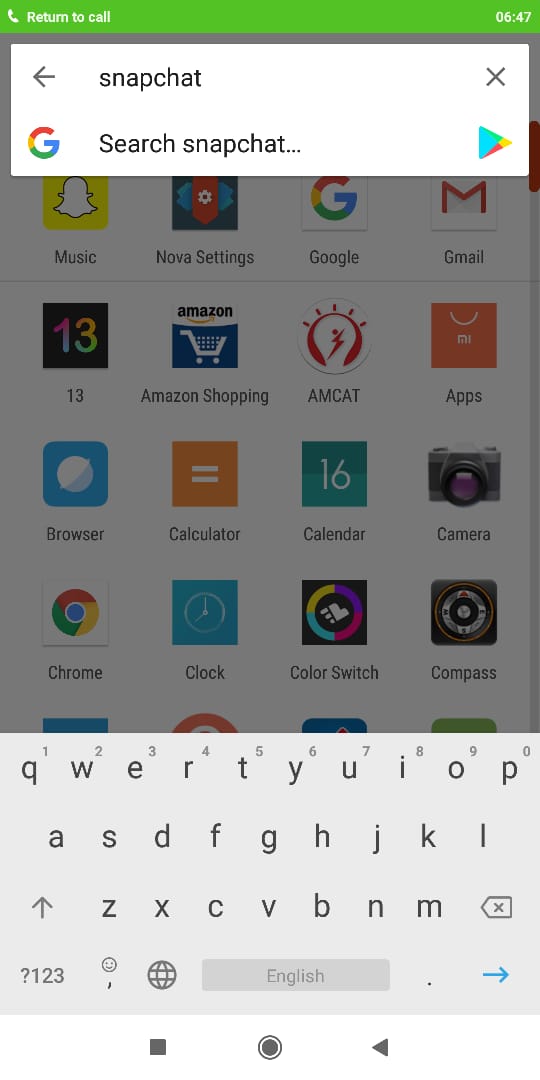
PRIME VERZIA(PRIME VERSION)
Ak chcete skutočne skryť aplikácie v systéme Android bez root(hide apps on Android without root) (namiesto premenovania), môžete si kúpiť profesionálnu verziu Nova Launcher.( pro version of Nova Launcher.)
1. Nainštalujte verziu Nova Launcher Prime z Obchodu Play(Play Store) .
2. Reštartujte telefón a povoľte všetky požadované povolenia.
3. Prejdite do zásuvky aplikácie a otvorte Nastavenia Nova.(Nova Settings.)
4. Klepnite na „ Zásuvky aplikácií a miniaplikácií(App and widget drawers) “.

5. V spodnej časti obrazovky nájdete možnosť „ Skryť aplikácie(Hide apps) “ v časti „Skupiny zásuviek“.

6. Klepnutím na túto možnosť vyberte jednu alebo viac aplikácií, ktoré chcete skryť.(select one or more apps that you want to hide.)

7. Skryté aplikácie teraz nebudú viditeľné v zásuvke aplikácií.
Toto je najjednoduchší spôsob, ako môžete skryť aplikácie(Apps) v systéme Android bez koreňa(Android Without Root) , ale ak vám to z nejakého dôvodu nefunguje alebo sa vám nepáči rozhranie, môžete aplikácie skryť pomocou spúšťača Apex.( Apex Launcher to hide apps.)
APEX LAUNCHER
1. Nainštalujte Apex Launcher z Play Store.
2. Spustite aplikáciu a nakonfigurujte všetky potrebné prispôsobenia.
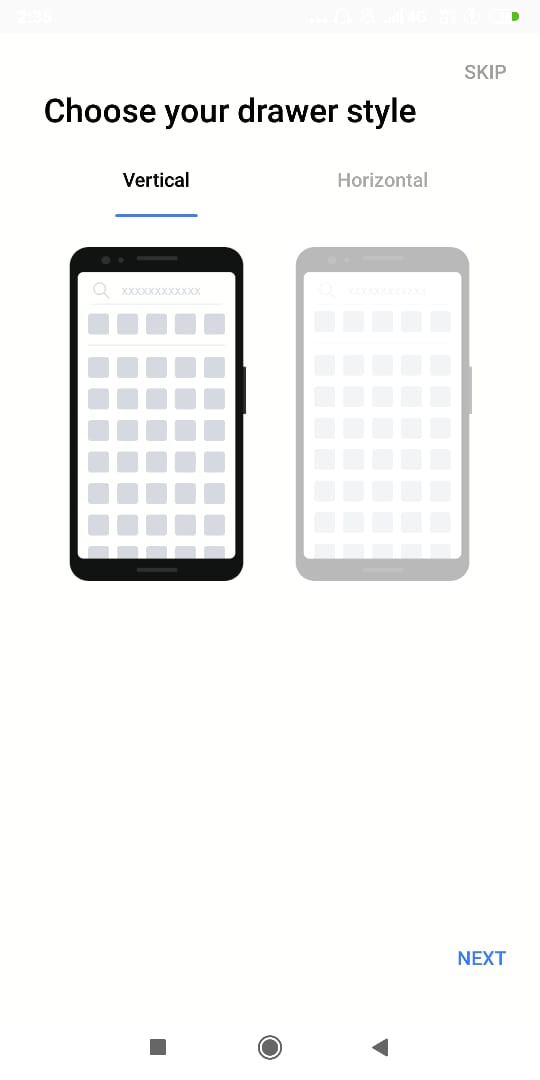
3. Ako aplikáciu Home(Home app.) vyberte Apex Launcher .
4. Teraz klepnite na „ Nastavenia Apex(Apex settings) “ na domovskej obrazovke.
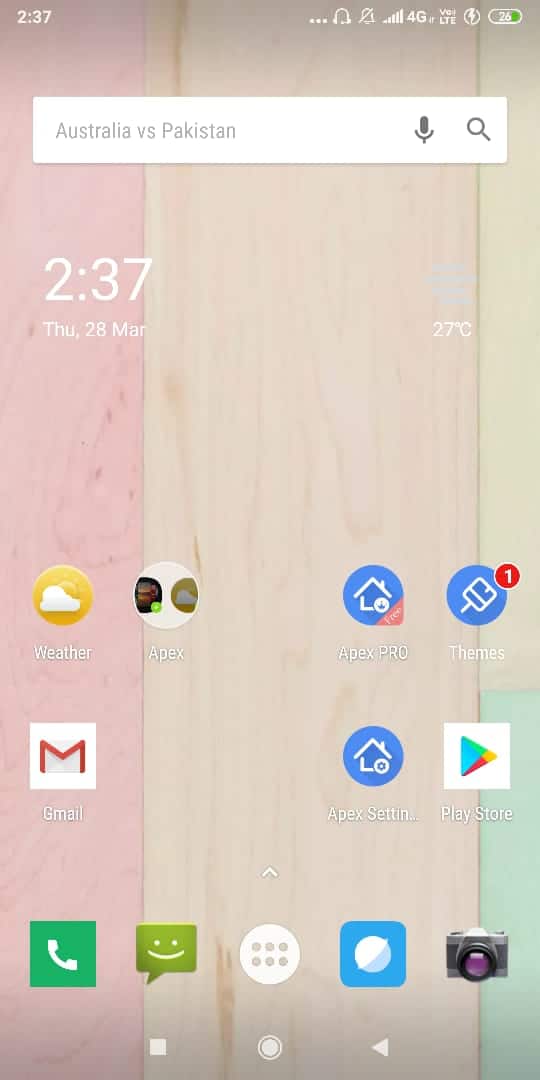
5. Klepnite na ' Skryté aplikácie(Hidden Apps) '.

6. Klepnite na tlačidlo „ Pridať skryté aplikácie(Add hidden apps) “.
7. Vyberte (Select) jednu alebo viac aplikácií, ktoré chcete skryť.(one or more apps that you want to hide.)

8. Klepnite na ' Skryť aplikáciu(Hide App) '.
9. Vaša aplikácia bude skrytá zo zásuvky aplikácie.
10. Upozorňujeme, že ak niekto hľadá danú aplikáciu, nezobrazí sa vo výsledkoch vyhľadávania.

Takže pomocou aplikácie Apex Launcher môžete ľahko skryť aplikácie na svojom zariadení so systémom Android( hide apps on your Android device) , ale ak nechcete používať žiadny typ spúšťača, môžete na skrytie aplikácií použiť inú aplikáciu s názvom Calculator Vault .
SCHRÁNKA KALKULAČKY: SKRYŤ APLIKÁCIÍ – SKRYŤ APLIKÁCIE(CALCULATOR VAULT: APP HIDER – HIDE APPS)
Toto je ďalšia mimoriadne užitočná aplikácia na skrytie aplikácií v systéme Android(Android) bez rootovania telefónu. Upozorňujeme, že táto aplikácia nie je spúšťačom. Trezor kalkulačky(Calculator Vault) je ľahko použiteľná aplikácia a to, čo robí, je naozaj úžasné. Teraz táto aplikácia skryje vaše aplikácie tak, že ich naklonuje do vlastného trezoru, aby ste mohli pôvodnú aplikáciu odstrániť zo svojho zariadenia. Aplikácia, ktorú chcete skryť, teraz zostane v trezore. A nielen to, táto aplikácia je tiež schopná sa skryť (Nechceli by ste, aby niekto zistil, že používate schovač aplikácií, však?). Táto aplikácia sa teda zobrazuje vo vašom predvolenom spúšťači ako aplikácia „Kalkulačka“. Keď niekto otvorí aplikáciu, vidí len kalkulačku, čo je vlastne plne funkčná kalkulačka. Po stlačení konkrétnej sady kláves (vaše heslo) však budete môcť prejsť do skutočnej aplikácie. Ak chcete použiť túto aplikáciu,
1. Nainštalujte Vault kalkulačky z Obchodu Play(Install Calculator Vault from Play Store) .
2. Spustite aplikáciu.
3. Budete vyzvaní na zadanie 4-miestneho hesla pre aplikáciu.(4 digit password for the app.)

4. Po zadaní hesla sa dostanete do kalkulačky ako na obrazovku, kde musíte zadať heslo, ktoré ste nastavili v predchádzajúcom kroku. Zakaždým, keď chcete získať prístup k tejto aplikácii, budete musieť zadať toto heslo.
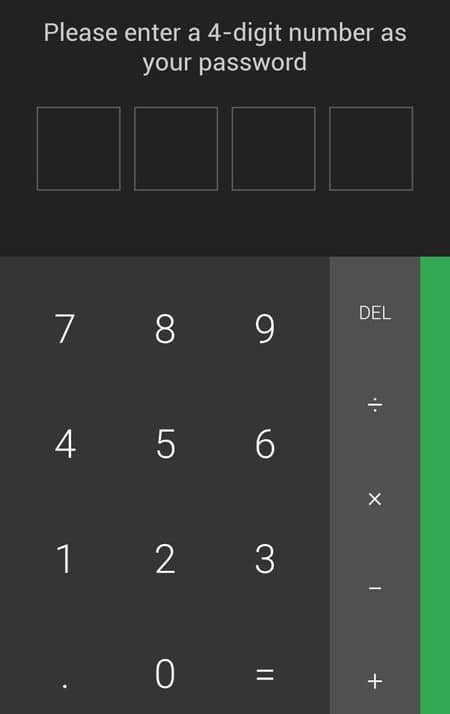
5. Odtiaľ budete presmerovaní do trezoru App Hider.(App Hider vault.)
6. Kliknite na tlačidlo Importovať aplikácie(Import Apps) .
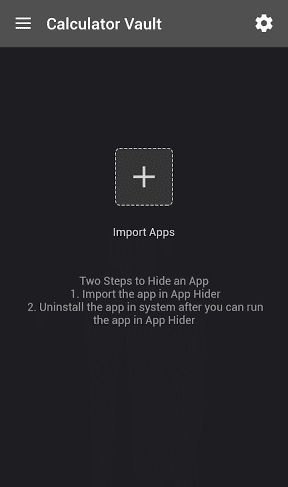
7. Budete môcť vidieť zoznam aplikácií na vašom zariadení zoradený podľa abecedy.
8. Vyberte (Select) jednu alebo viac aplikácií, ktoré chcete skryť.(one or more apps you want to hide.)
9. Kliknite na ' Importovať aplikácie(Import Apps) '.
10. Aplikácia bude pridaná do tohto trezoru. Odtiaľto budete mať prístup k aplikácii. Teraz môžete odstrániť pôvodnú aplikáciu( delete the original app) zo svojho zariadenia.

11. To je všetko. Vaša aplikácia je teraz skrytá a chránená pred cudzincami.
12. Pomocou týchto aplikácií môžete ľahko skryť svoje súkromné veci pred kýmkoľvek.
Odporúčané:(Recommended:)
- Kliknite pravým tlačidlom myši pomocou klávesnice v systéme Windows
- Čo je to Správa diskov a ako ju používať?(What is Disk Management & How to use it?)
- Fix Alt+Tab Not Working in Windows 10
- Oprava Nedá sa zapnúť program Windows Defender(Fix Can’t Turn ON Windows Defender)
Dúfam, že tento článok bol užitočný a teraz môžete ľahko skryť aplikácie v systéme Android bez koreňa( Hide Apps on Android Without Root) , ale ak máte stále nejaké otázky týkajúce sa tohto návodu, neváhajte sa ich opýtať v sekcii komentárov.
Related posts
6 spôsobov, ako zapnúť telefón bez vypínača (2022) – TechCult
Ako hacknúť hry pre Android bez root
Oprava nemožnosti sťahovať aplikácie na telefóne s Androidom
3 spôsoby aktualizácie Obchodu Google Play [Vynútiť aktualizáciu]
Ako skryť súbory a aplikácie v systéme Android
9 spôsobov, ako vyprázdniť kôš v systéme Android a odstrániť nevyžiadané súbory
3 spôsoby odosielania a prijímania MMS cez WiFi
5 spôsobov, ako rýchlo preniesť kontakty do nového telefónu s Androidom
Prečo je môj telefón zaseknutý v núdzovom režime? 6 spôsobov, ako to napraviť!
Android sa zasekol v reštartovacej slučke? 6 spôsobov, ako to napraviť!
Ako presunúť aplikácie na SD kartu v systéme Android
9 spôsobov, ako opraviť chybu, ktorá sa neodoslala v systéme Android
Ako sťahovať aplikácie pre Android, ktoré nie sú dostupné vo vašej krajine
3 spôsoby, ako odstrániť predinštalované aplikácie Bloatware pre Android
Ako zakázať automatické spúšťanie aplikácií v systéme Android
Ako skryť aplikácie na telefóne s Androidom
9 spôsobov, ako opraviť nefungujúce priame správy Instagram (DM nefungujú)
6 spôsobov, ako opraviť nefunkčnosť automatického otáčania v systéme Android
Ako rootovať Android bez počítača (2022)
20 rýchlych spôsobov, ako opraviť nefunkčnosť mobilného hotspotu v systéme Android
